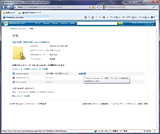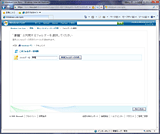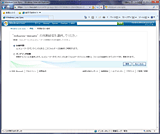|
 |


■ 第440回 ■
|
筆者が2009 International CESの取材に出かけている間、日本のPC業界では2つの話題で盛り上がったようだ。1つはVAIO type P、もう1つはWindows 7。特に後者はPCを使うほとんどのユーザーに関係する話題だけに、注目が集まるのも当然だろう。CES会場に来ていた日本のマイクロソフト広報やWindows 7のマーケティング担当者も、ほっと胸を撫で下ろしていた。
日本のブロガーコミュニティを見ていて興味深いのは、Windows Vistaのあまりの不評とWindows 7の好評のギャップが大き過ぎ、にわかには信じられないといった論調が多いこと。それもそうだろう。単純に流れている情報だけを眺めていれば、なんとも、不景気な時期に都合良く新OSのポジティブ記事ばかり出やがって、と見えるのは致し方ないところかもしれない。
もっとも、そうした論調もWindows 7のパブリックβの評判が広がるにつれ、少しずつ落ち着いてきているようだ。
●Vistaからの上書きインストールなら楽に動かせる
前回、取り急ぎVAIO type PにWindows 7をインストールしてみたが、この時は日本語版のインストールイメージを入手できていなかったので、新規インストールのみしか試していなかった。このため、いくつかのデバイスがきちんと動かず、省電力機能にも問題があったと報告した。
しかし、そうした問題もインストール済みのVistaに上書きインストールするのであれば、かなり問題は少なくなる。さすがに全く同じOSではないため、それなりに非互換な部分もあるが、深刻な問題というよりも、比較的単純なバージョンチェックなどの問題の方が多い。
何度も記事で取り上げられているように、Windows 7は“Windows Vistaを基礎にして”、さまざまな新しい要素を取り込みながらも、一方ではスリム化とパフォーマンスアップを図ったものだ。OS内部にXPとは異なる部分が多数存在したVistaへの移行時とは事情が全く違う。
おおざっぱに言うと、内部構造やデバイスドライバの仕様が変化するタイミングのOSアップグレードは、新規インストールで環境を再構築した方が良い場合が多い。上書きインストールの場合に、古いドライバが互換モードで残ってしまうことがあるため、新OSの機能を活かせないことがあったり、上手く動いているように見えて、実はそうではないといったことが多々起きるからだ。
しかし、内部構造やドライバモデルが大きく変わっていないなら、上書きインストールすることで、既存の組み込まれたドライバの機能を活かせる。特に多くの機能を詰め込んだ機種ほど、上書きの方がうまく行く。VistaからWindows 7へのアップグレードはこちらのケースに当てはまる。
たとえばVAIO type PのWANモデルの場合、上書きインストールを行なうと、十分に使えるレベルにまで達した。なぜかGPSドライバが動作しないが、それ以外、たとえば新規インストールでは動かなかったWANや、サスペンド/ハイバネート時のハングアップといった問題も解決する。詳しくは山田祥平氏のレポートを参照して欲しい。
試しに、手元にあるMacBook Pro 17インチモデル(Yonah搭載の旧型)にも上書きインストールしてみた。BootCampアシスタントで新規インストールをすると、組み込まれないドライバがいくつか出てきてしまうが、一度、Vistaをインストールし、BootCampドライバを組み込んでから上書きでWinodws 7を入れれば、全く問題なく利用できた。
ただし上書きインストールが可能なのは、同一言語版のWindows Vista SP1のみ。Windows XPはもちろん、SP1が導入されていないVistaの上書きも行なえない。このため、主力モバイルマシンとして使ってきたdynabook SS RX1(Windows XPへのダウングレードDVDでダウングレード済み)をVistaに戻して運用し始めようかと思案しているところだ。
ここまで具合が良いと、早晩、すべてのWinodwsマシンをWindows 7にしてしまいそうだ。以前なら仕事マシンにβ版OSなど絶対に入れなかったが、Mac OS Xマシンを併用している今、これほどのデキならインストールすることに躊躇はない。
●Windows 7と時期を合わせて拡充が進むWindows Live
さてWindows 7での注目点はOS本体の品質向上以外にもう1つある。それは本来、OSが持つべきではないと言われるような議論を呼ぶ付加アプリケーションをWindows本体から切り離し、オンラインサービスのWindows Liveと連携するツール群、Windows Live Essentialsに任せる方向に舵を切ったことだ。
たとえばおなじみのOutlook ExpressやWindowsカレンダーなどは、Windows 7では提供されない。その代わりにWindows LiveメールがPC上で動作するアプリケーションとして提供されるほか、カレンダーアプリケーション向けにはOutlookとWindows Liveカレンダー(オンラインサービス)を同期させるOffice Outlook Connectが提供されている。
Windows LiveとそのEssentialsは、必ずしもWindows 7を必須とするわけではなく、またプリインストールもされていないが、開発の目標としてWindows 7リリースまでにあらかたの整備を完了させるというコンセンサスは持っているようだ。また、Windows 7を使い始めると、Windows Live Essentialsを追加するよう誘導されるよう作られている。
マイクロソフト自身、Windows 7とWindows Live関連の製品を、常に横に並べて見せており、両者はセットで新しいマイクロソフトのコンシューマ向けクライアント環境を提供することになる。
このWindows Liveで個人的に注目……というより、やっと来たかと感じたのが、昨年12月のWindows Live Syncという機能(サービス)の正式スタートだ。これは名前の通りデータの同期を目的としたものだが、データやフォルダの同期機能に関して、さっぱり上手な実装ができてこなかったマイクロソフトとは思えないほど、実にシンプルかつスマートで軽々とした動作をする機能に仕上がっている。
“あの”ブリーフケースやオフラインフォルダ、ActiveSyncといった迷同期ソフトウェアとは全く違い、実に納得のできるものだ。これは是非とも、いろいろな人に使って欲しい。モバイルワーカーならば、誰もが気に入ることだろう。
●WebサービスとP2P同期のハイブリッドで高速同期
Windows Live Syncは、元を辿るとFolderShareというソフトウェアとサービスを組み合わせた製品が起源になっている。元々、独立系のソフトウェア企業だったFolderShareを、Microsoftが2005年に買収した。買収の前から、非常に優秀なファイル共有アプリケーションとして注目していたが、残念なことに当時は日本語を含むファイルがあるとうまく同期できず、Microsoftの買収によって国際化が進むだろうと期待していた。
その後、国際化対応を進めてβテストが開始されたが、途中、日本語ファイルが正しく扱えるようになったものの、その後、また日本語の文字化けが発生するなど、日本人にとっては使いづらいものになっていた。
その後、英語、ドイツ語、イタリア語など西欧圏の言語に対応する正式バージョンの提供、サービス運用が開始し、さらに日本語版の運用も開始されたという経緯だ。現在もMac OS X用クライアントソフトウェアの日本語化は行なわれていないが、Windows用クライアントやネットワーク上のサービスインターフェイスは日本語になっている。
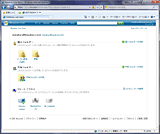 |
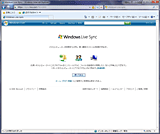 |
| Windows Live Syncの画面。フォルダの登録などはここから行なう。Live Syncツールがインストールされていない場合は、右上に「Syncのインストール」というリンクが現れる | インストーラのポータル画面。Windows用とMac OS X用があり、どちらも同じ機能が提供されている |
なぜ、それほどWindows Live Syncを待ち望んでいたかというと、他にはない高速な同期を複数のコンピュータに対して提供する上、リモートで他のコンピュータ上にあるフォルダをいつでも取ってこれる柔軟性もあるからだ。
Webサービスを中心とした誰もが簡単に利用できるフォルダ同期サービスながら、特定のサーバーをストレージとして利用しないピア・ツー・ピアの同期を行なう点だ。つまり管理はWebサービスで行ない、実際に同期はクライアント同士で行なう。このため、Webサービスによるフォルダ同期(たいていはオンラインストレージに付加的に提供されている同期ツールによるもの)に比べて、圧倒的にレスポンスよく利用できる。
使い方は簡単だ。とにかく自分のコンピュータにインストールし、動かしてみれば、スグに慣れてしまうだろう。同期させたいフォルダをLive SyncのWebサービスに登録し、同じフォルダを共有する他のコンピュータからもサービスにアクセスして特定フォルダとの間で同期することを宣言するだけだ。
するとオンラインになっている他コンピュータからファイルが集まり、あっと言う間に同期が完了していく。他コンピュータが同一LAN内にあれば、それこそあっという間に同期するし、インターネットを経由していても知らない間に同期を進めてくれる。
未同期のファイルは「foo.txt.p2p」というファイル名で所在を指し示すリンクファイルとなるが、このファイルを開こうとすると優先的に他コンピュータからファイルをダウンロードして所定のアプリケーションで開いてくれるので、同期が完了するまで目的のファイルが開けないといった困った事態も起こらない。
その上、WindowsだけでなくMac OS Xでも使えるのだから、至便というほかないだろう。できることならLinux向けにも提供され、各種NASに標準装備されるようになれば、さらに便利になっていくのだろうが。筆者の場合、サーバー用に1台のコンピュータを常に起動しているので、そこにNASの共有フォルダをマウントし、Live Syncで同期させるといった手段を用いている。
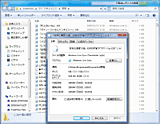 |
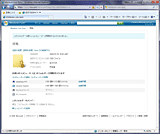 |
| 新たに同期を行うとWindows Live SyncのサーバーからP2Pのリンク状況を示すプレースフォルダが降ってくる。これをダブルクリックすると、優先的にダウンロードされてスグに開くこともできる | 先ほどの画面と同じだが、新たに「masakazu-PC」が加わり、同期が進んでいるのがわかる |
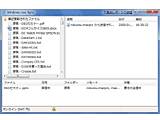 |
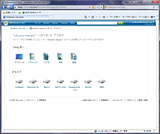 |
| Live Syncのクライアントソフトが動作している状況をモニタするツール。ここでは同期プロセスは1個だけだが、同時に複数のコンピュータと往路・復路、さらに各同期フォルダが独立して同期プロセスが進むので、あっと言う間に同期が進んでいく | WANに繋いだPCから自宅にあるMacProのリソースにアクセスしたところ |
●弱点はあるものの、それ以上に利点は大きい
Live Syncの欠点を1つだけ挙げるなら、常にマスターとなるデータを保管するサーバーを持たないことだ。これは前述したように大きな利点でもあるのだが、コンピュータの電源がオフになっている時間が長い場合、同期がうまく進まない可能性がある。
たとえばコンピュータ#1の同期フォルダにA.jpgというファイルを追加したとしよう。すると#1は、他の同期を登録しているコンピュータ#2や#3にファイルを送ろうとする。しかし、それぞれがオンラインになっていない場合は送ることができない。同期されるのは#2や#3がオンラインになってからだ。
しかし、それらのコンピュータがオンラインになった時、#1のコンピュータがオフラインだと同期は完了できない。インターネットで提供されているLive Syncサーバーから送られてくるP2Pリンクを示すファイル(同期ファイル名+.p2pという名称のファイル)がインターネットからフォルダに落ちてくるだけだ。
もちろん、#2が#1との同期を終えていれば、#1がオフラインでも#2がオンラインなら#3は#2からファイルを転送することができるので、同期は完了する。しかし両方がオフラインなら、やはり同期はされないということになる。
このようなP2P特有の制限はあるが、同期するファイルのサイズが大きくなればなるほど、Live Syncの利点は大きくなる。テキストファイル程度しか入っていない場合でも、数百から数千ものファイルとなると、やはりサーバー上のストレージを用いるよりLive Syncの方が利点は大きい。実際に使ってみると、その快適な利用感に目から鱗が落ちるはずだ。
Live Syncの同期は、何も自分の使っているコンピュータ同士に限ったものではないからだ。たとえば友人と旅行の写真を共有したいといった場合は、Live Syncの共有フォルダを利用するといい。
共有フォルダに他のWindows Liveユーザーを招待すれば、その友人のフォルダに共有したデータがどんどん落ちていく。Live Syncはデータを保管しないため、同期するファイルとフォルダの数(最大20フォルダ、2万ファイル)でしか制限されておらず、ファイルサイズはインターネット経由で充分に転送できそうな現実的なサイズであればいい。
これまでならサイズを変更してWebサイトに写真をアップロードしていたところだが、Live Syncを用いれば共有フォルダに、各々が撮影した画像を放り込み、あとは同期完了するのを待つだけ。たいていは一晩かからずに、みんなの撮影した写真が集まる。
さらに有用なのは、インターネットを通じて登録したコンピュータのファイルを自由に引き出せることだ。Windows Live IDの管理は厳密に行なわなければならないが、自宅に置き忘れたデータを出張先から簡単に(ファイアウォールなどを意識せず)取り出すことができる。
筆者自身、1月のInternational CES~ハリウッドにかけての2週間の出張で、Live Syncにはかなりお世話になった。現場にはdynabook SS RX1とMacBook Airの2台を持ち込んでいたが、両者のデータ同期は遅いホテルのインターネット環境でも完璧。いくつかの資料を自宅から取り出す際にも利用した。
これまで必要なデータや資料を忘れないようにと、ノートPCのディスク容量と相談しながら気をつけ、さらにNASのインターネットアクセス機能もセットして、と気をつかっていたが、今後はもっとシンプルにデータの同期の運用を考えることができそうだ。
□関連記事
【1月14日】【本田】Windows 7ベータ版をVAIO type Pで試す
http://pc.watch.impress.co.jp/docs/2009/0114/mobile439.htm
(2009年1月27日)
[Text by 本田雅一]
【PC Watchホームページ】
PC Watch編集部 pc-watch-info@impress.co.jp ご質問に対して、個別にご回答はいたしません
Copyright (c) 2009 Impress Watch Corporation, an Impress Group company. All rights reserved.